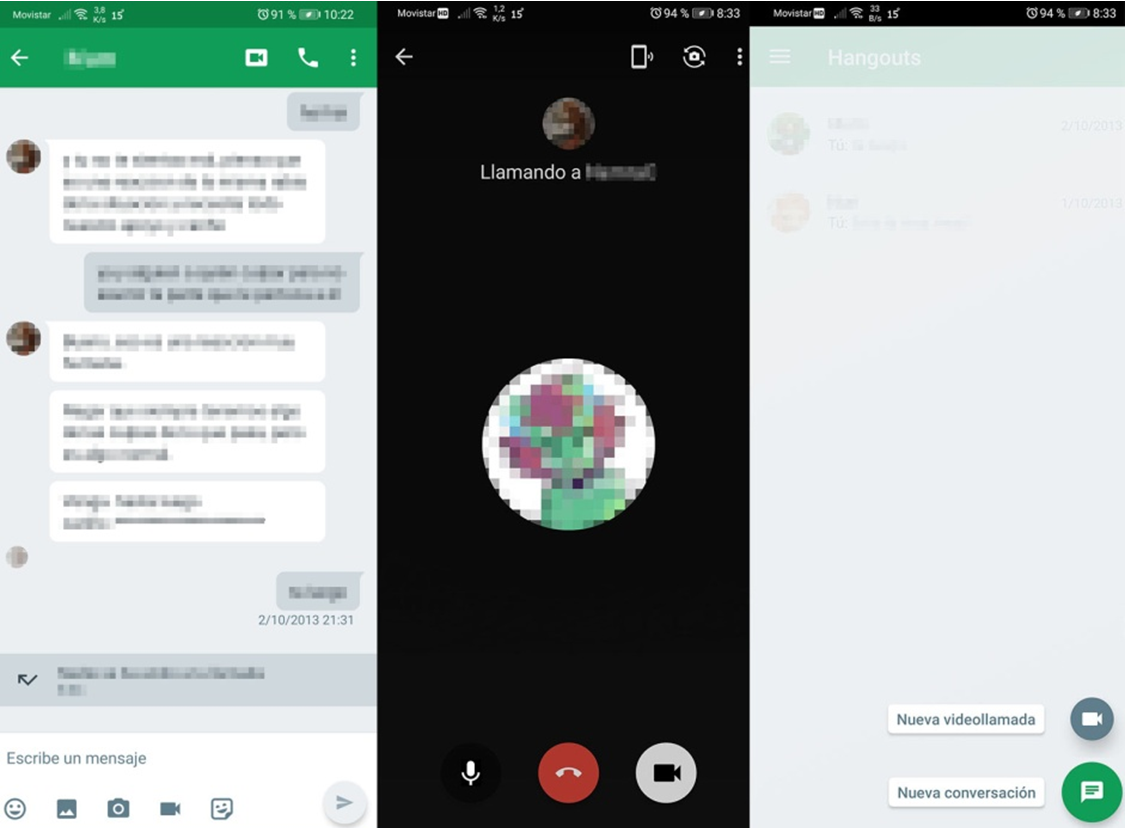Com fer ús de Hangouts (CAT)
Requisits de compleció
Mostra
1. Hangouts
1.5. Trucades i vídeo trucades
Amb Hangouts pots realitzar trucades de telèfon o vídeo trucades. Es poden fer des d'una conversa que ja estiguem realitzant o bé directament des de les opcions “Video Call” (Vídeo conferència) i “Phone call” (Trucada telefònica).
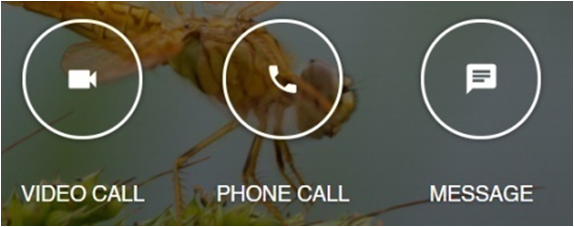
Ordinador:
- Panell trucada telefònica:
- Quan cliques al botó de trucada "Phone Call" (Trucada telefònica), la columna de l'esquerra et mostrarà un llistat amb els teus contactes. De no sortir la persona amb qui vulguis parlar en aquest llistat, pots donar-li a l'opció "New conversation" (Nova conversa) per a buscar el contacte adequat sigui per nom o pel número de telèfon.
- Per a realitzar trucades has de tenir registrat el número de telèfon. Aquest s'activa amb un codi sms que t'envien en registrar-te, també et donen l'opció de rebre una trucada de confirmació.
- Després de verificar el número, Hangouts et comunicarà que les trucades poden tenir cost monetari i has de carregar diners per a poder fer-les.
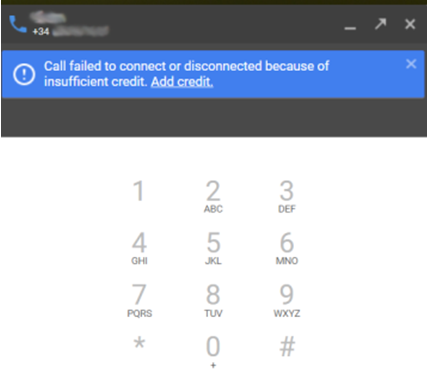
- Panell vídeo trucada:
- Quan dónes al botó de la càmera "Video Call" per a fer la vídeo trucada, Hangouts obre una altra finestra amb un quadre de cerca perquè busquis i seleccionis a la persona o persones amb les quals vols tenir la conversa.
- Es poden afegir fins a deu persones en una mateixa videoconferència.
- Una vegada seleccionades les persones de contacte perquè participin en la trucada, li dónes a acceptar i la trucada s'iniciarà automàticament.
- Com tots els programes dels quals hem parlat, recorda que has de donar permisos d'accés a Hangouts per a utilitzar la teva càmera web, micròfon i auriculars o altaveus.
- En la conversa tens diverses accions disponibles que pots realitzar si t'interessa. Has de fer servir les icones de la part superior dreta.
- Icona de la persona +: Afegir o llevar persones de la conversa.
- Icona de l'engranatge: Opcions i configuració de la trucada.
- Icona dels tres punts verticals:
- Share screen: Compartir la teva pantalla perquè els altres vegin l'escriptori del teu ordinador.
- Full screen: posar la trucada en pantalla completa per a no veure la barra d'opcions del navegador.
- Chat: per a obrir la finestra de la conversa en xat.
- Quan dónes al botó de la càmera "Video Call" per a fer la vídeo trucada, Hangouts obre una altra finestra amb un quadre de cerca perquè busquis i seleccionis a la persona o persones amb les quals vols tenir la conversa.
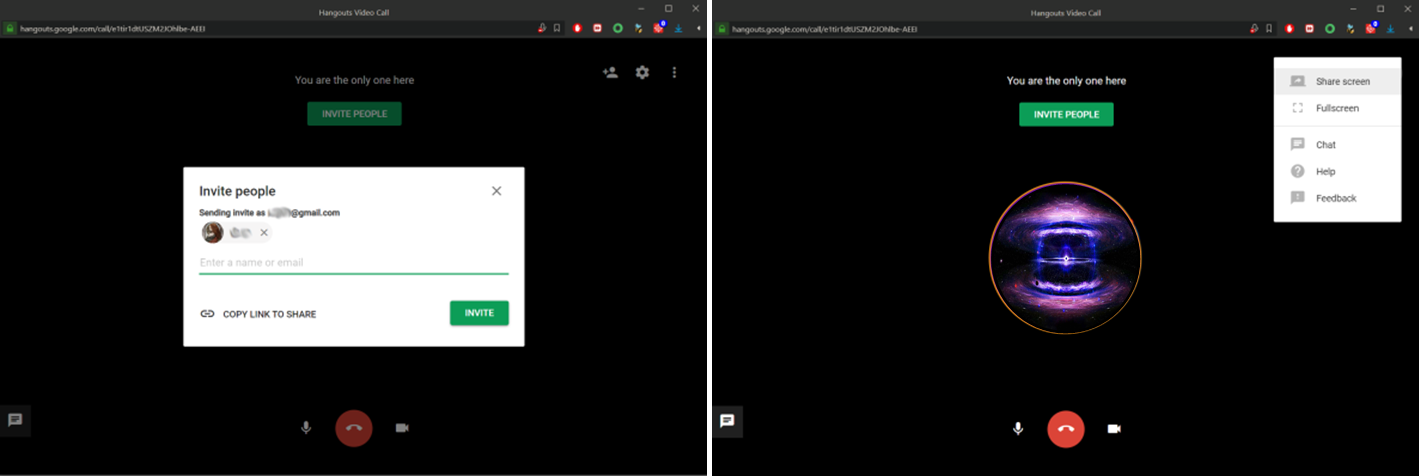
Mòbil:
- Trucades telefòniques:
- Hangouts reconeix el nostre número de telèfon directament per a realitzar la trucada telefònica.
- La trucada es realitza des d'una conversa privada.
- Igual que per ordinador hi ha trucades que poden tenir un cost econòmic.
- Videoconferències:
- Es poden realitzar directament des de la icona de l'esfera verda amb el signe +, prement en la icona que representa la càmera i posa “Nueva llamada”.
- Surt una llista dels teus contactes, només has de triar a la persona o persones amb qui vols fer la trucada.
- Com tots els programes dels quals hem parlat, recorda que has de donar permisos d'accés a Hangouts per a utilitzar la teva càmera web, micròfon i auriculars o altaveu del mòbil o tauleta.
- Si realitzes la videoconferència des de la conversa privada o grupal, et canviarà la pantalla i escoltaràs el to de trucada fins que la persona o persones acceptin i s'uneixin.